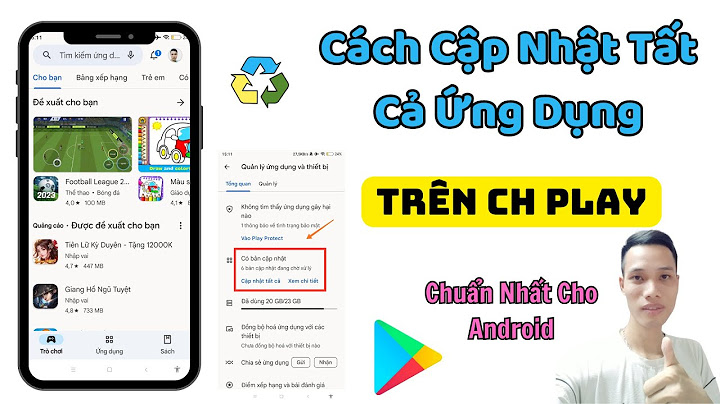Bài viết này mình sẽ hướng dẫn các bạn khắc phục Bad loại 1. Như các bạn biết thì trên Windows cũng có tích hợp tính năng Check Disk hay còn gọi là chkdsk. Tính năng này có thể giúp bạn quét và fix bad ổ cứng. Tuy nhiên, nếu bạn gặp phải trường hợp máy tính bị Bad ngay vùng khởi động thì làm sao?  Khởi động USB BootTại giao diện chính của USB boot chọn —> Boot Dos Tool (MinXP,Ghost…)  Sau đó hãy nhấn vào HDD Regenerator –> Chọn HDD Regenerator HDD.iso  Tại đây sẽ hiển thị danh sách ổ cứng trên máy tính của bạn, chúng ta chọn ổ cứng cần sửa lỗi. Ở đây thì mình chọn ổ cứng số 1 để sửa lỗi, –> nhấn phím 1 và Enter.  Bước tiếp theo sẽ có 3 lựa chọn cho bạn. Nhưng tốt nhất nếu bạn muốn quét rồi fix bad luôn thì nhấn số 2 rồi Enter. –> Nhấn phím 2 rồi Enter.  Bước này bạn chọn số 1 để tiến hành quét và nếu gặp bad thì phần mềm sẽ sửa bad cho bạn.–> Nhấn phím 1 và Enter.  Nhấn số 1 rồi Enter để bắt đầu quét từ Sector số 0.—> Nhấn phím 1 và Enter  Bây giờ bạn chỉ việc chờ đợi cho đến khi hoàn tất. Thời gian nhanh hay chậm tuỳ thuộc vào dung lượng ổ cứng của bạn là nhiều hay ít. Ngoài ra, bạn cũng có thể xem được thống kê số sector bị bad và fix bad thành công trong quá trình quét.  Trong khi chương trình kiểm tra, nếu tìm thấy lỗi (Bad Sector) nó sẽ hiện chữ B và bắt đầu sửa bằng cách phục hồi lại, sau khi được phục hồi chỗ bị lỗi sẽ hiển thị chữ R. Nếu không phục hồi được lỗi này chương trình sẽ cố gắng di chuyển dữ liệu vào nơi khác và đánh dấu B (Bad) để dữ liệu không sẽ được ghi vào chỗ bị lỗi này Sau khi kiểm tra và sửa lỗi xong chương trình sẽ hiển thị thông báo hoàn tất, nhấn một phím bất kỳ để kết thúc. Sau đó chương trình sẽ tiếp tục hiển thị bảng thông kê kết quả, nhấn phím bất kỳ một lần nữa để thoát khỏi chương trình. Trong quá trình kiểm tra, nếu muốn ngưng việc kiểm tra lại thì có thể nhấn tổ hợp phím Ctrl + C hoặc Ctrl + Pause/Break để kết thúc chương trình, những lỗi đã sửa vẫn có hiệu lực.Nếu thấy chương trình HDD Regenerator kiểm tra rất chậm và liên tục hiển thị nhiều chữ B có nghĩa là ổ dĩa đã bị lỗi quá nặng, nên thay mới để đảm bảo cho dữ liệu. Nếu vì lý do nào đó mà chương trình xử lý quá lâu hoặc máy tính bị treo thì bạn có thể tắt máy hoặc nhấn nút Reset để khởi động lại. Trước khi tiến hành sửa lỗi Bad Sector trên ổ cứng, việc đầu tiên mà bạn cần phải làm là kiểm tra ổ cứng của mình có bị lỗi bad sector hay không, nếu có thì mức độ nghiêm trọng của nó đến đâu. Bạn có thể sử dụng Error checking hoặc Command Prompt trên Windows 10 để kiểm tra. DÙNG ERROR CHECKING Bước 1: Mở This PC lên sau đó Click chuột phải vào phân vùng ổ đĩa bạn muốn kiểm tra và sửa lỗi ⇒ Chọn Properties ⇒ Chọn Tab tools  Bước 2: Ở đây sẽ có 2 công cụ là Error checking và Optimize and defragment drive. Tại phần Error checking chúng ta sẽ chọn Check để bắt đầu kiểm tra ổ cứng của mình. Đợi cho quá trình quét hoàn tất rồi bạn thực hiện lại các bước trên cho các ổ đĩa còn lại.  DÙNG COMMAND PROMPT Bước 1: Mở Start Menu lên, gõ Command Prompt rồi chọn Run as administrator  Bước 2: Nhập lệnh ' chkdsk /F /R ' vào rồi nhấn Enter. . Sau đó chờ cho quá trình quét hoàn tất, Command Prompt sẽ hiện cho bạn một danh sách các bad sector trong ổ cứng.  CÁCH SỬA LỖI BAD SECTORTrên thực tế nếu ổ cứng của bạn đã bị ảnh hưởng quá nghiêm trọng bởi lỗi bad sector thì tốt nhất bạn nên copy lại các dữ liệu quan trọng của mình trên ổ cứng bị lỗi rồi thay thế nó bằng một ổ cứng hoàn toàn mới và cài lại Windows 10 nếu có thể.  Ngược lại, nếu như ổ cứng của bạn chỉ bị bad sector ăn một lượng ít, nhỏ và thưa thớt thì bạn có thể khôi phục lại dữ liệu đã lưu ở không gian lưu trữ đó hoặc thậm chí là sửa được cả lỗi bad sector dựa trên các bước đơn giản dưới đây. Vì vậy hãy kiểm tra xem bao nhiêu phần trăm ổ cứng của bạn đã bị ảnh hưởng bởi bad sector rồi lựa chọn giải pháp phù hợp dựa theo mức độ nghiêm trọng của nó. |